Cómo arreglar la rotación automática que no funciona en Android
Miscelánea / / November 28, 2021
Todos los teléfonos inteligentes Android le permiten cambiar la orientación de la pantalla de vertical a horizontal simplemente girando su dispositivo. Dependiendo del tipo de contenido, el usuario tiene la libertad de elegir la orientación de la pantalla. Girar su dispositivo horizontalmente le permite utilizar mejor la pantalla grande, que es habitual en todos los teléfonos inteligentes Android modernos. Los teléfonos Android están diseñados para que puedan superar fácilmente las complicaciones que puedan surgir debido al cambio en la relación de aspecto. La transición del modo retrato al paisaje es perfecta.
Sin embargo, a veces esta función no funciona. No importa cuántas veces giremos nuestra pantalla, su orientación no cambia. Es bastante frustrante cuando su dispositivo Android no gira automáticamente. En este artículo, analizaremos varias razones por las que la rotación automática no funciona en su dispositivo Android y veremos cómo solucionarlas. Entonces, sin más preámbulos, comencemos.

Contenido
- 6 formas de arreglar la rotación automática que no funciona en Android
- Método 1: asegúrese de que la función de rotación automática esté habilitada.
- Método 2: reinicia tu teléfono
- Método 3: Vuelva a calibrar el sensor G y el acelerómetro
- Método 4: las aplicaciones de terceros pueden causar interferencias con la rotación automática
- Método 5: actualice el sistema operativo Android
- Método 6: Mal funcionamiento del hardware
6 formas de arreglar la rotación automática que no funciona en Android
Método 1: asegúrese de que la función de rotación automática esté habilitada.
Android te permite controlar si quieres que tu pantalla cambie su orientación cuando giras tu dispositivo. Se puede controlar con un simple interruptor de un toque en el menú de configuración rápida. Si la rotación automática está inhabilitada, el contenido de la pantalla no rotará, sin importar cuánto gire su dispositivo. Antes de continuar con las otras correcciones y soluciones, asegúrese de que la rotación automática esté habilitada. Siga los pasos que se indican a continuación para ver cómo.
1. En primer lugar, vaya a la pantalla de inicio y arrastre hacia abajo desde el panel de notificaciones para acceder al Ajustes rápidos menú.
2. Aquí, ubique el Icono de rotación automática y compruebe si está habilitado o no.

3. Si está deshabilitado, tóquelo para activar la rotación automática.
4. Ahora tu la pantalla girará como cuando tu gira tu dispositivo.
5. Sin embargo, si eso no resuelve el problema, continúe con la siguiente solución.
Método 2: reinicia tu teléfono
Puede parecer vago y general, pero reiniciar o reiniciar su teléfono puede ayudar a resolver varios problemas, incluida la rotación automática que no funciona. Siempre es una buena idea dar a los viejos "tengo que intentar encenderlo y apagarlo de nuevo”Una oportunidad para resolver su problema. Por lo tanto, antes de continuar, le sugerimos que reinicie su dispositivo y vea si la rotación automática comienza a funcionar o no. Mantenga presionado el botón de encendido hasta que aparezca el menú de encendido en su pantalla. Ahora toca el Reiniciar botón. Cuando el dispositivo se reinicie nuevamente, vea si puede corregir la rotación automática que no funciona en el problema de Android.

Método 3: Vuelva a calibrar el sensor G y el acelerómetro
Otra posible razón por la que la rotación automática no funciona es el mal funcionamiento Sensor G y Acelerómetro. Sin embargo, este problema se puede resolver fácilmente recalibrándolos. La mayoría de los teléfonos inteligentes Android le permiten hacerlo a través de la configuración del teléfono. Sin embargo, si esa opción no está disponible, siempre puede usar aplicaciones de terceros como GPS Status y Toolbox. Estas aplicaciones están disponibles de forma gratuita en Play Store. Siga los pasos que se indican a continuación para ver cómo recalibrar su sensor G y acelerómetro.
1. En primer lugar, abierto Ajustes en su dispositivo.
2. Ahora seleccione el Monitor opción.
3. Aquí, busca el Calibración del acelerómetro opción y tóquela. Dependiendo del OEM del dispositivo, puede tener un nombre diferente como Calibrar o Acelerómetro simple.
4. Después de eso, coloque su dispositivo sobre una superficie plana y lisa como una mesa. Verá un punto rojo en la pantalla, que debería aparecer justo en el centro de la pantalla.
5. Ahora toque con cuidado el botón Calibrar sin mover el teléfono ni alterar su alineación.
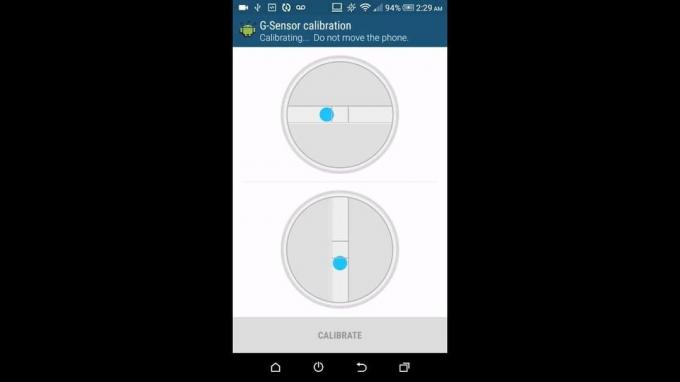
Método 4: las aplicaciones de terceros pueden causar interferencias con la rotación automática
A veces, el problema no está en el dispositivo o su configuración, sino en algunas aplicaciones de terceros. La función de rotación automática no funciona correctamente en algunas aplicaciones. Esto se debe a que los desarrolladores de aplicaciones no han prestado mucha atención a optimizar su código. Como resultado, el sensor G no funciona correctamente para estas aplicaciones. Dado que los desarrolladores de aplicaciones de terceros no trabajan en estrecha asociación o colaboración con los fabricantes de dispositivos mientras codifican su aplicación, deja espacio para muchos errores y fallas. Los problemas con la transición, la relación de aspecto, el audio y la rotación automática son bastante comunes. Algunas aplicaciones están tan mal codificadas que se bloquean en varios dispositivos Android.
Incluso es posible que la última aplicación que descargó fuera un malware que está interfiriendo con su función de rotación automática. Para asegurarse de que el problema sea causado por una aplicación de terceros, debe iniciar su dispositivo en modo seguro y ver si la rotación automática funciona o no. En modo seguro, solo funcionan las aplicaciones predeterminadas del sistema y las aplicaciones preinstaladas; por lo tanto, si alguna aplicación de terceros causa el problema, puede detectarse fácilmente en modo seguro. Siga los pasos que se indican a continuación para ver cómo.
1. Para reiniciar en modo seguro, mantenga presionado el botón de encendido hasta que vea el menú de encendido en la pantalla.
2. Ahora continúe presionando el botón de encendido hasta que vea una ventana emergente pidiéndole que reinicie en modo seguro.

3. Haga clic en okey, y el dispositivo se reiniciará y reiniciará en modo seguro.

4. Ahora, dependiendo de su OEM, este método puede ser ligeramente diferente para su teléfono; Si los pasos mencionados anteriormente no funcionan, le sugeriremos que busque en Google el nombre de su dispositivo y busque los pasos para reiniciar en modo seguro.
5. Después de eso, abra su galería, reproduzca cualquier video y vea si puede Resuelva el problema de rotación automática de Android que no funciona.
6. Si es así, se confirma que el culpable es una aplicación de terceros.
Ahora, el paso implica la eliminación de la aplicación de terceros responsable del error. Ahora no es posible identificar exactamente una aplicación en particular. La siguiente mejor opción es eliminar alguna o todas las aplicaciones que instaló en el momento en que comenzó a ocurrir este error. Además, también debe eliminar todo el caché y los archivos de datos asociados con estas aplicaciones. Siga los pasos que se indican a continuación para eliminar por completo las aplicaciones maliciosas o que funcionen mal.
1. En primer lugar, abierto Ajustes en su dispositivo.

2. Ahora toca el Aplicaciones opción.

3. De la lista de todas las aplicaciones instaladas, seleccione la aplicación que desea desinstalar.
4. Aquí, toca el Almacenamiento opción.

5. Después de eso, simplemente haga clic en el Borrar caché y borrar datos botones para eliminar cualquier archivo de datos asociado con la aplicación de su dispositivo.
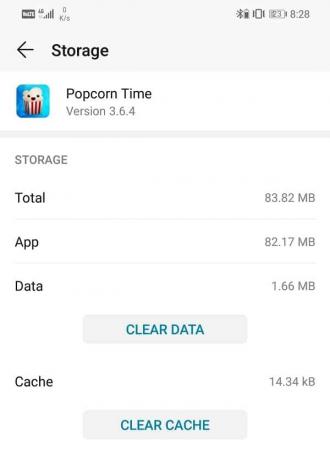
6. Ahora, regrese al Ajustes de Aplicacion y toca el Botón desinstalar.
7. La aplicación ahora se eliminará por completo de su dispositivo.
8. Después de eso, verifique si la rotación automática funciona correctamente o no. De lo contrario, es posible que deba eliminar algunas aplicaciones más. Repita los pasos indicados anteriormente para eliminar todas las aplicaciones instaladas recientemente.
Método 5: actualice el sistema operativo Android
Siempre es una buena práctica mantener su dispositivo actualizado a la última versión de Android. A veces, errores y fallos como estos se pueden resolver fácilmente actualizando su sistema operativo Android. La nueva actualización no solo viene con diferentes tipos de correcciones de errores y nuevas funciones, sino que también optimiza el rendimiento de su dispositivo. Por lo tanto, si la rotación automática en su dispositivo no funciona correctamente, intente actualizar su sistema operativo Android y vea si eso resuelve el problema. Siga los pasos que se indican a continuación para ver cómo.
1. En primer lugar, abierto Ajustes en su dispositivo.
2. Ahora haga clic en el Sistema opción.

3. Aquí, seleccione el Actualización de software opción.

4. Tu dispositivo ahora comenzará a buscar automáticamente actualizaciones de software.

5. Si encuentra que hay alguna actualización pendiente, descárguela e instálela.
6. Su dispositivo se reiniciará automáticamente una vez que se haya actualizado. Cheque si puedes Soluciona el problema de rotación automática de Android que no funciona.
Método 6: Mal funcionamiento del hardware
Si ninguno de los métodos anteriores funciona, parece que el error se debe a un mal funcionamiento del hardware. Cualquier teléfono inteligente utiliza varios sensores y delicados circuitos electrónicos. Los golpes físicos causados por dejar caer su teléfono o golpearlo contra un objeto duro pueden dañar estas partes. Además, si su dispositivo Android es antiguo, es normal que los componentes individuales dejen de funcionar.
En esta situación, los métodos mencionados anteriormente no serán suficientes para solucionar el problema. Debe llevar su dispositivo a un centro de servicio autorizado para que lo revisen. Lo más probable es que se pueda resolver con ciertos componentes de conexión, como el sensor G dañado. Busque asistencia profesional, y ellos lo guiarán con los pasos exactos que debe seguir para resolver el problema en cuestión.
Recomendado:
- Habilitar o deshabilitar Google Feed en Android
- ¿Sin internet? A continuación, se explica cómo utilizar Google Maps sin conexión.
- Arreglar Google Photos muestra fotos en blanco
Con eso, llegamos al final de este artículo. Esperamos que encuentre útil la informacion. Solo te das cuenta de lo útil que es una pequeña función como la rotación automática cuando deja de funcionar. Como se mencionó anteriormente, a veces el problema está relacionado con el software y eso se puede resolver con bastante facilidad. Sin embargo, si ese no es el caso, reemplazar los componentes de hardware le costará significativamente. En el peor de los casos, es posible que deba cambiar a un nuevo dispositivo. Asegúrese de hacer una copia de seguridad de sus datos en la nube o en algún disco duro externo antes de entregarlos para su reparación. Esto asegurará que recupere todos sus datos incluso si tiene que reemplazar su dispositivo antiguo por uno nuevo.



